
Yn dizze ienfâldige ynstruksjes foar begjinners foar beginners hoe't de foarige gedrachopsje werom kin en tekst ynskeakelje yn 'e iepen software-knoppen yn' e Windows 10 taakbalke, dy't bysûnder relevant binne foar dyjingen dy't syn fertikale lokaasje brûke. It kin ek ynteressant wêze: Hoe kinne jo in transparante taakbalke meitsje en de ikoanen pleatse yn it sintrum yn 'e taakbalke-programma.
Skeakelje tekstmerken yn op Windows 10 taakbalke
Om de hantekeningen foar rinnende programma's wer te werjaan, is it genôch om de folgjende ienfâldige stappen út te fieren:
- Rjochts-klikke op in leech plak fan taakbalke en selektearje "Taaksportparameters". De twadde opsje - Gean nei de parameters - Personalisaasje - Taakbalke.
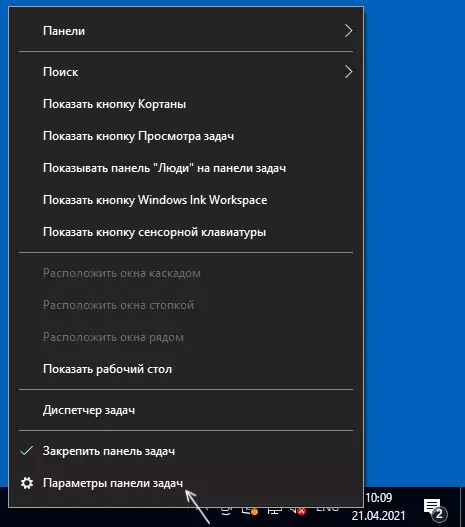
- Fyn de "Grind knoppen op taakbalke". As de feroaring yn dit artikel en oare parameters net beskikber is, stelle it folgjende yn 'e ynstruksjes in manier om itselde te dwaan yn it register.
- Dizze parameter kin wurde oerskeakele op "Nea" - It sil de groepen fan 'e finsterknoppen útsette fan ien programma (bygelyks de browser-ljepblêden) en "as de taakbalke oerstreamt" - yn dit gefal is de hantekeningen Wês ek ynskeakele, mar de knoppen kinne groepeare wurde yn 'e oanwêzigens fan in grut it oantal items op' e taakbalke.
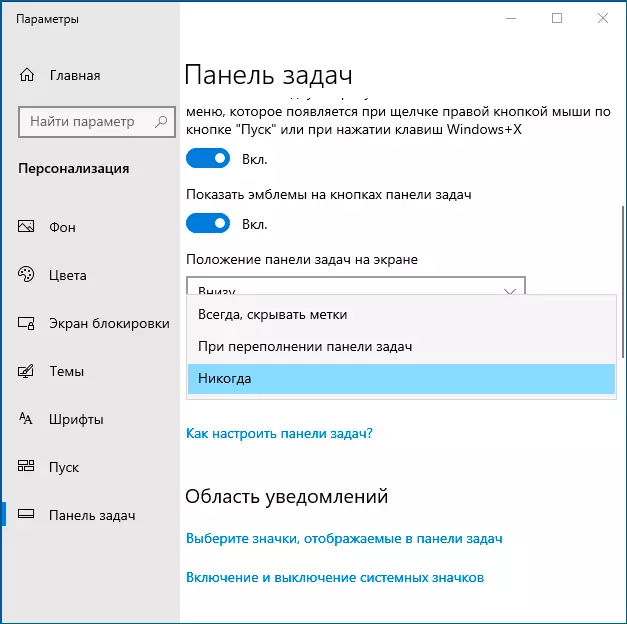
- Jo kinne it resultaat sjen fan it tapassen fan 'e ynstellingen yn' e ôfbylding hjirûnder.
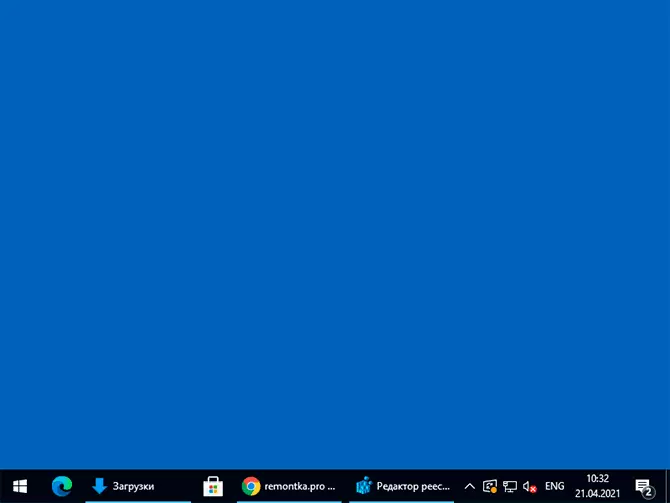
Tink derom dat om tagong te krijen ta de Personalisaasjeparameters fan Windows 10, moat it systeem aktivearre wurde. As it systeem net is aktivearre, kinne jo it registerbewurker brûke.
Gean yn 'e registerbewurker nei de seksje
HKEY_CURREND_USER \ SOFTWARE \ Microsoft \ Windows \ CurrentVersion \ belied \ Explorercces Dwetter Parameter neamd Notasasdrouping , Stel de wearde 1 foar it yn en start de konduktor opnij as de kompjûter opnij starte.